天畅纳税申报系统安装及使用流程

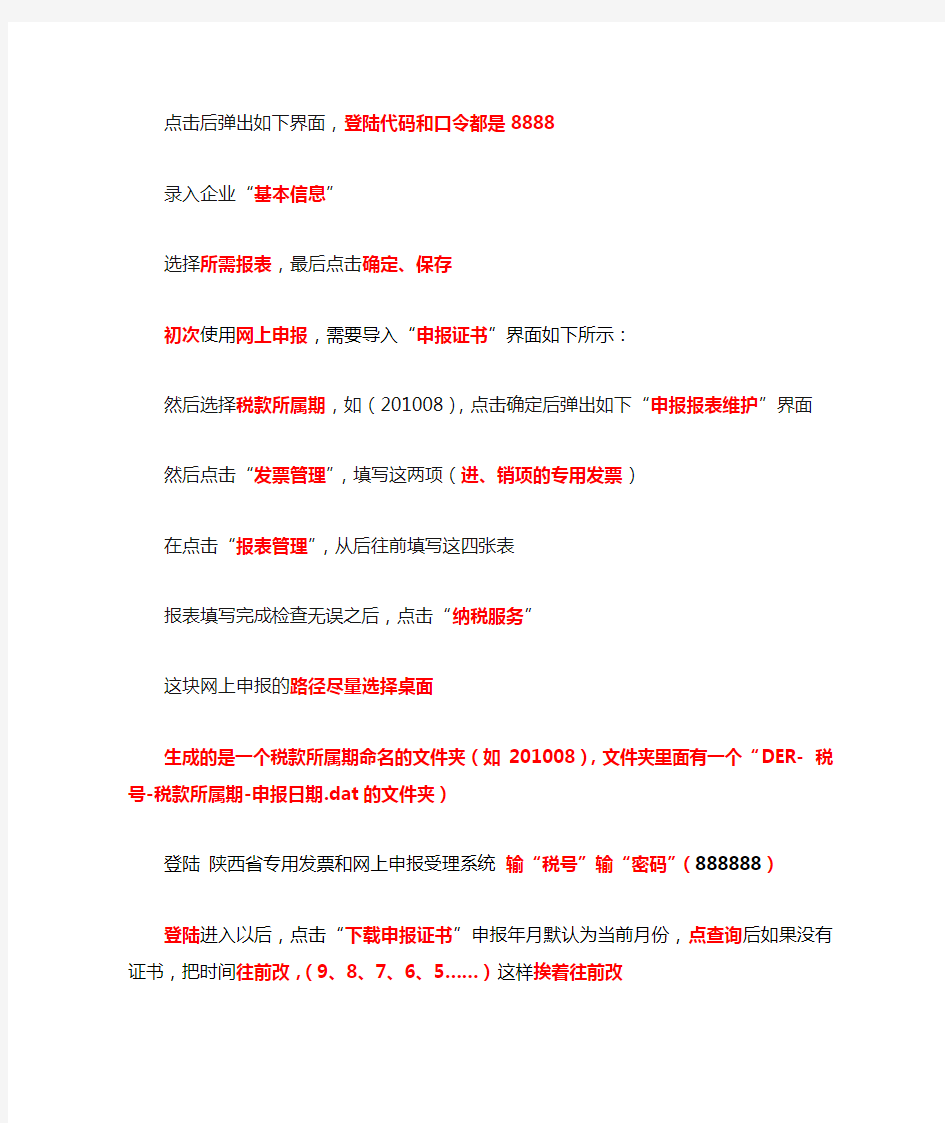
光盘放进光驱,打开后找到ZZS这个文件,打开后如下如所示:
双击“”这个图标。
按照界面提示点击“下一步”
然后点击“是”
这个界面提示选择文件目的地是,不要装在C盘(以免电脑系统出为题后影响软件正常使用),装在C盘外的D、E盘。
这个界面是生成“桌面快捷方式的”界面
这块显示安装的“进度条”
最后出现”注册界面”,按实际情况输入“税号”、“公司名称”,注册码在天畅公司网站上查(打开这个网站,界面右上角点“密码查询”,输入“税号”点击“查询”)。
例如
注册成功后弹出如下界面
点击“完成”
桌面上找到下面这个图标双击就可以打开了
点击后弹出如下界面,登陆代码和口令都是8888
录入企业“基本信息”
选择所需报表,最后点击确定、保存
初次使用网上申报,需要导入“申报证书”界面如下所示:
然后选择税款所属期,如(201008),点击确定后弹出如下“申报报表维护”界面
然后点击“发票管理”,填写这两项(进、销项的专用发票)
在点击“报表管理”,从后往前填写这四张表
报表填写完成检查无误之后,点击“纳税服务”
这块网上申报的路径尽量选择桌面
生成的是一个税款所属期命名的文件夹(如201008),文件夹里面有一个“DER- 税号-税款所属期-申报日期.dat的文件夹)
登陆陕西省专用发票和网上申报受理系统输“税号”输“密码”(888888)
登陆进入以后,点击“下载申报证书”申报年月默认为当前月份,点查询后如果没有证书,把时间往前改,(9、8、7、6、5……)这样挨着往前改
找到证书后点击“目标另存为”,建议存到桌面上,便于寻找
文件在软件里面生成以后,点上传申报文件,出现如下界面,然后点浏览,找到桌面上的文件夹(以税款所属期命名的文件夹),打开里面的文件,最后点击上传。成功后界面如下图所示上传成功以后,过上五到十分钟,点“查看申报结果”
结果显示“申报成功”以后。此次网上申报增值税成功报送
系统操作流程
高等院校电子教学实验模拟系统操作流程 B2C: 第一步:会员注册。(这里着重认真填写身份证号) 第二步:个人认证。在会员注册完后,直接点击导航条中的“个人认证”,进入到../ca/login.asp页面进入到认证中心。在认证中心,共有下面几个步骤:1)在B2C中注册的新会员必须先进行“身份登记”。身份登记中注意身份证号不能重复(身份证号一定要与会员注册中所填写的一致),一个身份证号只能登记一次。登记完后,要登录后才能进入下一步操作。 2)进行“个人身份认证”。此认证为CA认证,交易时使用的认证。 3)进行“个人SET认证”。此认证为SET认证,即金融认证,到银行开户时需要的认证。 4)个人身份认证和个人SET认证申请完后,下一步就是要等待“认证管理”员进行认证审批。 作为管理员以(admin,admin)进入到管理页面。 点击“个人CA认证管理”对状态为“未审批”的进行审批,并给定CA证书号。点击“个人SET认证管理”对状态为“未审批”的进行审批,并给定SET证书号。 等认证管理员审批完成后,会员就可在“认证查询”里查询到自己的CA和SET证书号。 第三步:个人开户。点击“网上银行”进行到网上银行模块进行个人开户。进行个人开户时,要正确填写身份证号和个人SET证书号。点击提交后,系统会自动给出一个银行帐号,请牢记,所给的初始密码为666666,可以进行修改。开户完成后,下一步的工作是要进行存款,有了存款才能在网上进行交易。 第四步:网上购物。银行开户、存款结束后,就返回“B2C”模块。首先进行会员登录。登录完成后,就可进行网上购物。选购商品点击“在线购物”这里分页显示了该模块下的所有商品。选中后点击“购买”按钮进行到我的“购物车”,此时可继续购买,也可进行“定单提交”,此页面,选择付款方式,填写开户银行,和银行帐号。然后就是下定单,此时会要你进行身份认证,输入您的个人CA号,就可完成定单提交过程。 第五步:网上付款。购物结束后,下一步的工作就是要对所购买的商品进行付款。我们在提交定单成功页面的下方有两个链接,一个是“完成”,一个是“点击这里去网上银行”。如点击完成,我们就去点击导航条中的“查询订单“找到
常用仪器、设备操作规程流程
常用仪器、设备操作流程、高频电刀操作流程图 打开高频电刀的开关 调整高频电刀功率,符合医嘱要求 粘贴负极板远离切口位置,纵形贴 传递高频电刀笔于手术台 L开始使用高频电刀 .术毕关闭电源 整理用物,分类处理阴道镜操作流程图 打开计算机 点击桌面上的阴道镜操作界面 r~ 开女 -------------- 术毕关闭阴道镜电源开关 I 关闭计算机
、微量注射泵、输液泵的检查流程 检查外观是否清洁,消毒是否规范 Q ___________________________________ 3 -------------------------------------- 检查电源线、配件是否齐全、完整 关机 四、吸引器操作流程 备齐用物至床旁,评估患 j 者,做好解释 一 接通吸引器电源,连接吸引器各管路 --------------- f r 打开电源开关 吸引结束,关闭吸引管 、 ------ --------- 整理用物,使用中吸引瓶 「每天消毒处理 检查外观是否清洁,消毒是否规范 < ___________ _ _____________ J 检查电源线、配件是否齐全,储液瓶及管路连接紧密 y _____________________ _________________ 开机 V ____ 丿 调节负压 五、吸引器的检查流程
六、心电监测操作流程图 < A 备齐用物至床旁(心电监护仪、电极片]5个、棉 .球做,做女接通电作,取得电患者或家属的配合 丿 r ------------------------- 做好皮肤准备—— --------------- ■> 安装电极片,连接心电导联线,屏幕上心电波出现 、. ____________________ _ _____________________________ _ _________________________________ 』 「选择正确类型和尺寸的传感器,安置 「 选择尺寸适 于 病人手指上确认现血完全放度指 数松紧适度缠 —设置病人信息及各项 报警上下限,记录各项参数 七、除颤仪使用操作流程 备齐抢救器械和药品 清洁除颤部位皮肤,电极板均匀涂抹导电胶 y ----------------------------------- 选择同步或非同步电复律,选择合适的能量 充电,嘱旁人让开,准确放置电极板并与皮 <~ 肤接触紧密,同吋按下电极板上的放电键 除颤完毕,观察心电图是否转为窦性心律,如仍为 <室颤,再次充电,间隔一定时间 后重复步骤 o ,安置 八、除颤仪的检查流程 操作完毕,将能量开关回复至 病人,监测心率做心律,并遵医嘱用药
酒店管理系统操作流程
酒店管理系统基本操作流程 一、电脑的基本操作 1.电脑正常开关机: 开机:先打开主机电源,看到电源指示灯亮后,再打开显示器的电源开关,当显示器的电源灯由黄色变为蓝色后,说明电脑正常开机,大约5-20秒后即进入WINDOWS操作系统。 关机:对于WINDOWS操作系统,可以直接从桌面左下角“开始”菜单中选择“关闭系统”弹出的窗口下“关闭计算机”项,即可实现正常关机。 2.鼠标的使用: 单击:按下鼠标左边键一次为单击,所有操作系统中“按钮”或“下拉式列表”等控件选择时,基本采用单击。 双击:迅速按下鼠标左边按键两次(两次时间间隔要短,如果过长就会变为两次单击)为双击;操作系统中,图标选择及表格项目选择基本上采用双击。 右击:按下鼠标右边按键一次为右击。 拖动:将鼠标指针移到目标上,按住鼠标左边按键不放然后移动鼠标为拖动。 3.电脑死机处理: 一般死机:电脑在运行过程中,因人为因素或电脑环境因素而出现没有响应预定的操作结果,同时通过正常操作也无法退出的情况下;可通过同时按Ctrl+Alt+Del三个键强行关闭当前操作,等电脑弹出“关闭程序”窗口后,在窗口中按“结束任务”按钮,操作
系统就会强行结束当前操作,结束后再弹出对话框,再次按“结束任务”按钮,电脑即可恢复操作。 严重死机:电脑出现死机时,通过上述恢复操作还不能正常运作,或者是键盘鼠标根本不起作用;这样的情况就是严重死机,解决的唯一办法是:连续按住主机电源开关,直到关闭电源为止。 4.TAB键的运用 WINDOWS所有界面操作中,将光标从一个对象移动到另一个对象时,默认采用键盘上左上角的“TAB”键,而不是回车键。 二、酒店管理系统登录操作说明 1. 在WINDOWS桌面上,找到名字为(酒店管理)或(HOTEL)的快 捷图标,将鼠标指针移到该图标上,并双击鼠标左键以进入(酒店管理系统)登录界面。 2. 依次填入你的用户名(系统管理员给予你的工号)、口令(属于 你自己的密码,最长六位)以及班次(你所当值的班次)。然后单击登录窗口左下方的“确定”按钮以登录系统,进入主界面。 三、酒店营销子系统功能操作程序说明(接待) 1. 散客客人登记: 单击(酒店管理系统)主界面上方的“接待”按扭弹出接待下拉式菜单,在接待下拉式菜单中选择“入住登记”并单击它以进入(入住登记)实时房态窗口,以下操作都在此窗口中进行,敬请留意! 快束登记: a)在窗口中选择一空净房间,并双击该房间图标弹出功能菜单界
神州浩天纳税申报系统
《神州浩天纳税申报系统》 2008版企业所得税季度申报表升级说明 一、升级 1、老用户 目前正在使用《神州浩天纳税申报系统》的用户取得2008版企业所得税升级补丁后,直接安装此补丁进行升级,不需要重新进行初始化操作。 2、新开业户 新开业户取得的《神州浩天纳税申报系统》安装光盘中已包含2008版企业所得税申报表,安装并初始化后,即可开始使用。 二、参数设置 录入2008版企业所得税申报表之前,必须进行参数设置。点击菜单“系统设置-2008版企业所得税参数设置”进入,界面如下图: 操作说明: 根据认定的企业所得税征收方式的不同进行设置,查账征收的企业设置“预缴方式”和“总分支机构标志”,不允许设置“核定方式”;核定征收的企业设置“核定方式”,不允许设置“预缴方式”和“总分支机构标志”。应根据实际情况如实进行选择。 设置完成后,点击“保存”按钮,出现“保存数据成功!”的提示,表示参数已经保存到系统中,点击“返回”按钮退出,既完成了参数设置操作,可以开始填写申报表。如果参数设置不完全,数据无法保存,不能填写申报表。 参数说明:
1、预缴方式:查账征收的企业必须选择。可选项包括“据实预缴”、“按照上一 纳税年度应纳税所得额平均额预缴”、“按照税务机关确定的其他方法预缴”。 2、总分机构标志:查账征收的企业必须选择。可选项包括“非总分机构”、“总 机构”、“分支机构”,独立核算企业应选择“非总分机构”。 3、核定方式:核定征收的企业必须选择。可选项包括“按收入总额核定应纳税 所得额”、“按成本费用核定应纳税所得额”、“按经费支出核定应纳税所得额”。 三、申报表录入 软件升级后,内资企业的2006版企业所得税季度申报表和外资企业的企业所得税季度申报表都将被2008版企业所得税季度申报表所取代。根据征收方式和参数设置的不同,企业需要录入的申报表有所区别,遵循以下规则:2008版企业所得税季度申报表(A类):认定的企业所得税征收方式为“查账征收”的企业录入。 2008版企业所得税季度申报表(B类):认定的企业所得税征收方式为“核定征收”的企业录入。 2008版汇总纳税分支机构企业所得税分配表:参数设置中“总分机构标志”设置为“总机构”的企业录入。 2008版扣缴企业所得税报告表(按次扣缴税款):任何企业均可录入,不受征收方式和参数设置的影响。 2008版扣缴企业所得税报告表(按期扣缴税款):任何企业均可录入,不受征收方式和参数设置的影响。 在申报表录入窗口左侧的树形菜单里,2008版企业所得税季度申报表(A 类)、2008版企业所得税季度申报表(B类)、2008版汇总纳税分支机构企业所得税分配表位于“企业所得税(内资)”或“企业所得税(外资)”节点下。2008版扣缴企业所得税报告表(按次扣缴税款)和2008版扣缴企业所得税报告表(按期扣缴税款)由于任何类型的企业都可以申报,所以位于单独建立的节点“2008版扣缴企业所得税报告表”下。 (一)2008版企业所得税季度申报表(A类)填报说明 1、表头项目 税款所属期间:默认为季度税款所属期间,软件根据当前日期自动计算,不允许修改。 纳税人识别号:默认为软件当前登录企业的纳税人识别号,不允许修改。 纳税人名称:默认为软件当前登录企业的纳税人名称,不允许修改。 2、各行的填报 参数设置中“预缴方式”设置为“据实预缴”的纳税人:第2-9行允许录入,第11-16行不允许录入。 参数设置中“预缴方式”设置为“按照上一纳税年度应纳税所得额平均额预缴”的纳税人:第11-14行允许录入,第2-9行、第16行不允许录入。 参数设置中“预缴方式”设置为“按照税务机关确定的其他方法预缴”的纳税人:第16行允许录入,第2-14行不允许录入。 参数设置中“总分机构标志”设置为“非总分机构”的纳税人:第18-22行均不允许录入。 参数设置中“总分机构标志”设置为“总机构”的纳税人:第18-20行允许录入,第21-22行不允许录入。 参数设置中“总分机构标志”设置为“分支机构”的纳税人:第20-22行
国税网上申报系统操作流程
国税网上申报系统操作 流程 Company Document number:WTUT-WT88Y-W8BBGB-BWYTT-19998
国税网上申报系统操作流程税务对于每一个企业都是一个非常重要的因素。良好的税务情况不仅可以 增强企业的核心竞争里,而且这也事关企业的可持续发展。所以,我们必须做好税务的相关工作,从国税的网上申报上开始吧。 国税网上申报系统操作流程(一般纳税人版) 第一步打开IE浏览器,在搜索栏中输入网址,点击“一般纳税人申报大厅一”或“一般纳税人申报大厅二”打开申报界面。 第二步输入纳税人识别号后,点击“注册码输入”按钮,输入查询到的注册码,点击“确定”后进入密码维护界面,设置本单位的登陆口令,并牢记该口令,点击“保存”按钮后系统自动返回登陆界面,输入税号和刚刚设定的密码进入申报系统。(注:以后可以直接使用税号和密码进行登陆) 第三步有四小票业务的企业,点击四小票发票→选择发票种类(如“海关完税证”)→增加→填写数据→提交。(注:“公路内河运输发票”和“废旧物资发票抵扣清单”不必在此录入) 第四步点击报表填写→增值税申报表→将附表一、附表二、增值税纳税申报表、资产负债表、损益表逐个进行填写→保存。申报表的表样及填写方法与纸质报表相同。 第五步点击申报处理→报表审核→增值税申报表审核。审核成功后,将无法再修改发票及报表数据,如果需要修改,请点击按钮取消审核。数据审核通过后,用户可通过“报表申报”进行远程申报 第六步系统提示后,请携带税控IC卡到办税服务厅抄报税。
第七步到税务大厅抄报税后,再点击申报处理→反馈信息查询。进行比对结果、申报情况和划款金额查询。如果出现申报失败的信息提示,例如比对不相符、帐户余额不足等,请根据提示做相应的改正。 第八步当企业有消费税或所得税申报时,打开“报表填写”,分别点击“消费税申报表”、“企业所得税申报表”或“年度申报表”,就能进入相应的报表,报表填写与申报方法同增值税申报表。(注:在“消费税申报表”中,“应税消费品名称”栏中每一项的右下角均有一个红色三角形标志,如图所示,点击即可看到详细内容,直接选择,不必再录入汉字) 第九步如果企业需要申报“重点税源信息采集”内容,首先进行增值税、所得税等申报。申报数据上传后,相关数据自动导入到重点税源信息采集系统。选择“信息采集”模块,在报表中通过下拉窗口,选择正确的采集内容。选择“静态信息采集”模块,分别录入相关报表,最后进行“重点税源-企业信息表间审核”。第十步用户申报成功后,即可进入查询打印模块,打印本月的纳税申报表,查询打印模块区分了税种,点击需打印的税种获得申报表。(注:年度所得税打印时须将“税款所属年月”改为税款所属年的最后一个月,如200712) 打印时系统默认为纵向打印,因为表一为横向,用户可在页面设置中的方向栏改变打印方向。 第十一步点击主页面中右上方的即可退出本系统。 按照以上的步骤逐步完成,国税网上申报也就完成了。
天畅纳税申报系统安装及使用流程
天畅纳税申报系统安装及 使用流程 Prepared on 22 November 2020
光盘放进光驱,打开后找到Z Z S这个文件,打开后如下如所示:双击“”这个图标。 按照界面提示点击“下一步” 然后点击“是” 这个界面提示选择文件目的地是,不要装在C盘(以免电脑系统出为题后影响软件正常使用),装在C盘外的D、E盘。 这个界面是生成“桌面快捷方式的”界面 这块显示安装的“进度条” 最后出现”注册界面”,按实际情况输入“税号”、“公司名称”,注册码在天畅公司网站上查(打开这个网站,界面右上角点“密码查询”,输入“税号”点击“查询”)。 例如 注册成功后弹出如下界面 点击“完成” 桌面上找到下面这个图标双击就可以打开了 点击后弹出如下界面,登陆代码和口令都是8888 录入企业“基本信息” 选择所需报表,最后点击确定、保存 初次使用网上申报,需要导入“申报证书”界面如下所示: 然后选择税款所属期,如(201008),点击确定后弹出如下“申报报表维护”界面 然后点击“发票管理”,填写这两项(进、销项的专用发票) 在点击“报表管理”,从后往前填写这四张表 报表填写完成检查无误之后,点击“纳税服务”
这块网上申报的路径尽量选择桌面 生成的是一个税款所属期命名的文件夹(如201008),文件夹里面有一个“DER- 税号-税款所属期-申报日期.dat的文件夹) 登陆陕西省专用发票和网上申报受理系统 输“税号”输“密码”(888888) 登陆进入以后,点击“下载申报证书” 申报年月默认为当前月份,点查询后如果没有证书,把时间往前改,(9、8、7、6、5……)这样挨着往前改 找到证书后点击“目标另存为”,建议存到桌面上,便于寻找 文件在软件里面生成以后,点上传申报文件,出现如下界面,然后点浏览,找到桌面上的文件夹(以税款所属期命名的文件夹),打开里面的文件,最后点击上传。成功后界面如下图所示 上传成功以后,过上五到十分钟,点“查看申报结果” 结果显示“申报成功”以后。此次网上申报增值税成功报送
各种手术室常用仪器设备操作流程
各种手术室常用仪器设备操作流程 目录 注射泵操作流程 ............................................................................................... 错误!未定义书签。电除颤操作流程 ............................................................................................... 错误!未定义书签。电动吸引器吸痰法操作流程............................................................................ 错误!未定义书签。高频电刀操作流程............................................................................................ 错误!未定义书签。监护仪操作流程 ............................................................................................... 错误!未定义书签。简易呼吸器操作流程........................................................................................ 错误!未定义书签。腔镜下电刀操作流程........................................................................................ 错误!未定义书签。输液泵操作流程 ............................................................................................... 错误!未定义书签。双极电凝操作流程............................................................................................ 错误!未定义书签。心电图机操作流程............................................................................................ 错误!未定义书签。C臂X光机的操作流程................................................................................... 错误!未定义书签。佐尔便携式除颤起搏监护仪操作流程—起搏.............................................. 错误!未定义书签。超声刀的操作流程............................................................................................ 错误!未定义书签。惠普除颤监护仪操作流程—除颤.................................................................. 错误!未定义书签。单极电刀的使用操作流程................................................................................ 错误!未定义书签。胆道镜操作流程 ............................................................................................... 错误!未定义书签。等离子电切的操作流程.................................................................................... 错误!未定义书签。电脑气压止血器使用操作流程........................................................................ 错误!未定义书签。耳鼻喉显微镜操作流程.................................................................................... 错误!未定义书签。腹腔镜操作流程 ............................................................................................... 错误!未定义书签。关节镜的操作流程............................................................................................ 错误!未定义书签。输液泵的使用流程............................................................................................ 错误!未定义书签。心电监护仪使用操作流程................................................................................ 错误!未定义书签。血糖检测仪使用操作流程................................................................................ 错误!未定义书签。注射泵使用操作流程........................................................................................ 错误!未定义书签。
神州浩天纳税申报系统使用说明
神州浩天 纳税申报系统使用说明书 前言 用户您好! 感谢您使用神州浩天纳税申报系统! 为了使您尽快地熟悉并很好地使用本系统,我们配备了内容详尽的用户使用说明书和电子帮助系统(其中的电子帮助嵌入在系统中),在您第一次使用本系统之前,请先仔细阅读本说明书,在您使用本系统的过程中,请参阅电子帮助系统。
系统使用流程(软盘申报版)
系统使用流程(网络申报版)
目录 一、安装以及卸载说明 (6) (一)安装程序 (6) (二)卸载程序 (9) 二、操作说明 (10) (一)运行程序 (10) (二)企业信息 (11) 1、企业基本信息 (11) 2、初始化信息更新 (11) 3、数据库备份恢复 (11) 4、数据同步(网络版功能) (12) 5、生成网上申报登录文件(网络版功能) (12) (三)系统设置 (13) 1、用户权限管理 (13) 2、用户登录密码设置 (14) 3、其他扣税凭证参数设置 (15) 4、2008版企业所得税参数设置 (15) 5、修改系统时间 (16) (四)申报表录入 (16) 1、基本操作 (17) 2、申报表或财务报表录入操作 (18) (五)其他扣税凭证复制 (21) (六)纳税申报 (22) 1、磁盘申报(网上申报) (22) 2、读取反馈信息 (24) 3、打印申报表封面 (25) (七)数据查询 (25) 1、申报情况查询 (25) 2、操作日志查询 (26)
(八)更换当前企业(本功能用于多用户版) (27) (九)帮助 (27) 1、帮助主题 (27) 2、关于 (27) 三、注意事项 (27)
常用仪器设备和抢救物品使用的制度及流程
新增(修订)制度、流程、预案 常用仪器、设备和抢救物品使用的制度(修订) 1、定位放置:各种仪器、设备和抢救物品等放在易取放的位置,并定位放置、标识明显,不得随意挪动位置。 2、定人保管:各抢救仪器有专人负责保管,所有护理人员均应具备识别主要报警信息的基本知识与技能。 3、定期检查: (1)每班专人清点记录,开机检查保持性能良好呈备用状态。(2)护士长每周检查一次。 4、定期消毒:监护仪表面每日由主班以250-500mg/L有效氯消毒液擦拭,电缆、传感器和仪器的所有附件每次使用后需要250-500mg/L有效氯消毒液擦拭。 5、仪器不得随意外借,经相关部门领导同意后方可出借。 6、定期保养: (1)主班次每日清洁保养一次。 (2)保养人每周清洁保养一次并记录。 (3)设备科定期检修。 常用仪器、设备和抢救物品使用流程 使用前应先检查仪器、设备、物品等是否正常 仪器设备运行期间,不得擅自离岗
仪器用完,将设备归位 及时做好清理工作, 填好使用记录 管理员检查仪器设备是否完好,签字 常用仪器、设备使用应急管理预案 1、心电监护仪突然出现故障应立即更换,必要时用手动血压计测量血压,立即通知设备科维修并做好标记,已坏或有故障的仪器不得出现在仪器柜内。 2、除颤仪突然出现故障应立即更换,并立即通知设备科维修并做好标记,已坏或有故障的仪器不得出现在仪器柜内。 3、中心吸痰装置突然出现故障应立即更换电动吸痰器或改用注射器抽吸吸痰法,不得中断病人抢救,并立即通知设备科检修,已坏或有故障的仪器标记明显不得出现在仪器柜内。 4、简易呼吸器使用中若呼吸囊出现故障、漏气等应立即更换呼吸囊,已坏或有故障的仪器标记明显并通知设备科检修,已坏的抢救仪器不得出现在抢救车内。 5、输液泵使用中出现报警等故障,应立即检查报警原因,必要时更换输液泵同时通知设备科检修,已坏或有故障的仪器不得出现在仪器柜。 6、若麻醉机使用出现问题时,用简易呼吸器代替,并立即更换
车辆购置税纳税申报系统使用手册
车 购 税 系 统 使 用 手 册 北京天畅伟业科技有限公司
目录 第1章引言 (2) 1.1 编写目的 (2) 1.2 定义 (3) 第2章系统的安装 (3) 2.1. 系统配置说明 (3) 2.2. 系统安装说明 (4) 第3章系统介绍 (8) 3.1 登录系统 (8) 3.2 系统主界面 (8) 3.3 系统的功能 (9) 3.4 操作流程 (10) 第4章基础操作 (11) 4.1 特殊键的使用 (11) 4.2 过滤、筛选条件的设置 (11) 4.3 重新登录 (14) 4.4 打印设置 (14) 4.5 打印预览 (16) 4.6 打印 (17) 4.7 输出 (18) 4.8 操作员设置 (19) 4.9 开票设置 (20) 4.10 数据备份 (20) 4.11 数据恢复 (21) 4.12 经销商设置 (21) 4.13 生产企业设置 (23) 4.14 厂牌型号设置 (24) 4.15 代理人设置 (25) 4.16 基础数据导入 (26) 第5章业务操作 (27) 6.1 开具发票 (27) 6.2 纳税申报表录入 (27) 6.3 纳税申报表查询 (32) 6.4 纳税申报表统计 (34) 第1章引言 1.1 编写目的 本使用手册的目的在于指导用户使用简单、有效的操作方法操作本系统。
【注意】 如果用户已基本掌握本系统的操作方法,则不需要浏览本使用手册的每一章内的每一节的内容;但是有必要浏览各个章节内的黑体内容及注意事项。 1.2 定义 在此定义使用手册描述界面的语言: ◆单选框:该类选框只能选择其中之一。 ◆复选框:该类选框可选择其中的多个。 ◆下拉选框:点击该类选框可弹出下拉菜单。 ◆输入选框:用户可直接在该类选框内输入数据,也可点击选框内的向上向下按钮增 大或减小输入选框内的数据。 第2章系统的安装 2.1. 系统配置说明 【硬件环境】 客户计算机所要求的硬件环境: 最低配置: CPU:300以上 内存:64M以上
四川税务网上申报系统操作指南
四川税务网上申报系统操作指南 一、软件安装 1.1操作步骤: 软件安装后,在电脑系统根目录D盘下会自动生成申报系统文件夹。 1.2推荐安装环境: 1、操作系统: windowsXP、WIN7、WIN8及以上版本。 2、其他必备组件: (1)Microsoft office 2007及以上的即可; (2)Microsoft .NET Framework 4.0语言包。 二、软件操作 2.1操作步骤:
2.2系统登录 点击桌面快捷方式进入系统登录界面,输入纳税识别号及登录密码进行登录。 2.3报表填写(以增值税为例,所得税季报与财务报表操作一致) 打开【纳税申报】—【增值税】—【增值税申报表(适用于一般纳税人)】进入报表填写界面:
报表填写顺序如下: 2.4保存 纳税人按照正确填表顺序填写后,点击【保存】按钮可一次性保存所有已填写报表,不用单张报表进行保存,报表保存后,按钮变为深蓝色;
2.5校验 点击【校验】按钮,系统自动检验表内及表间逻辑关系,如检验出错,可根据提示的错误信息修改并重新保存报表; 2.6提交 检验通过后,点击【提交】按钮,将整套报表提交至税局,并反馈申报结果; 2.7扣款 申报成功后,纳税人点击【扣款信息管理】—【扣款管理】进行税款缴纳,并查询扣 款结果,如扣款失败,可通过此模块发起重扣。 2.8打印 申报成功后,可点击【菜单】按钮中的“打印报表”或通过【申报信息查 询】—【已申报信息查询】打印申报报表。 三、温馨提示: 1、纳税人申报成功后,需通过【扣款信息管理】—【扣款管理】手动发起扣款,如扣款失败,可通过此模块发起重扣; 2、同一税种纳税人每天最多可发起3次扣款,超过3次,将无法点击扣款,需要在第2天发起;
常用仪器设备使用制度流程
目录 一、常用仪器设备及抢救物品的使用制度 二、常用仪器设备及抢救物品使用流程 三、输液泵使用操作流程 四、注射泵使用流程 五、输液泵、注射泵使用过程中的问题及处理措施 六、输液泵、注射泵使用故障应急处理及流程 七、心电监护仪操作流程 八、心电监护仪使用故障应急处理措施 九、吸引器使用流程 十、中心吸引装置使用故障应急处理措施及流程 十一、心电图机使用操作流程 十二、心电图机使用故障应急处理措施 十三、除颤仪操作流程 十四、除颤监护仪使用故障应急处理措施 十五、呼吸机使用故障应急处理 十六、急诊科设备使用故障应急处理 十七、手术室设备使用故障应急处理 常用仪器设备及抢救物品的使用制度 1.医疗仪器设备使用前须制定操作规程,使用时必须按操作规程操作,没有掌握操作规程者不得开机。 2.建立使用登记本(卡),对开机情况、使用情况、出现的问题进行详细登记。 3.科室指定专人负责仪器设备的管理,包括设备台账(1万元以上)、各台仪器设备的配件附件管理,日常维护检查。如管理人员工作调动,应办理交接手续。
4.操作人员在设备使用过程中不应离开工作岗位,如发生故障后应立即停机,切断电源,并停止使用,同时挂上“故障”标记,以防他人误用。检修由技术人员负责,操作人员不得擅自拆卸或检修,仪器设备须在故障排除后方能继续使用。 5.操作人员应做好日常的使用保养工作,保持设备清洁。使用完毕后,将各种附件妥善放置,不得遗失。 6.使用人员下班前按规定顺序关机,并切断电源、水源,以免发生意外事故。需连续工作的设备,应做好交接工作。 7.科室工作人员要爱护设备,不得违章操作。如违章操作造成设备损坏,要立即报告科室领导及设备科,并按规定对当事人作相应的处理。 常用仪器设备及抢救物品使用流程 注
福建省国税网上办税系统(纳税人端)操作手册
福建省国税网上办税系统(纳税人端) 操作手册 版本 V1.0 (内部测试) 方欣科技有限公司 2015-02
修订历史记录
目录 1引言 (4) 1.1目的 (4) 1.2范围 (4) 1.3参考资料 (4) 2系统配置 (4) 2.1系统配置 (4) 2.1.1电脑终端环境 (4) 2.1.2网络环境 (5) 3系统安装 (5) 3.1网上办税系统(纳税人端)软件安装 (5) 3.2客户端登陆 (8) 4功能操作 (10) 4.1我的首页 (10) 4.1.1办税日历 (11) 4.1.2下载专区 (11) 4.1.3办税指南 (12) 4.1.4常见问题 (12) 4.2我要申报 (12) 4.2.1现在申报 (13) 4.2.1.1重新获取申报清册 (13) 4.2.1.2填写申报表 (14) 4.2.1.3更新结果 (19) 4.2.1.4重置报表 (20) 4.2.1.5重新获取申报清册 (21) 4.2.2已申报查询 (22) 4.2.2.1条件查询 (22) 4.3我要缴税 (23) 4.3.1我要缴税 (23) 4.3.1.1更新欠税费信息 (24) 4.3.1.2打印三要素 (25) 4.3.1.3发送扣款 (26) 4.3.2已缴税查询 (28) 4.3.2.1查询条件 (29) 4.3.3缴税信息查询 (30) 4.3.3.1查询条件 (31) 4.3.4注意事项 (32) 4.4基础信息 (32) 4.4.1下载纳税人信息 (34)
4.5其他辅助功能 (34) 4.5.1一键检测 (34) 4.5.2退出注销 (36) 1 引言 1.1目的 编写本使用说明的目的是充分叙述本系统的运行环境、所能实现的功能、如何操作本系统以及注意事项,以便使用者了解本系统的使用范围、使用方法和注意事项,并为系统的维护和更新提供必要的信息。 1.2范围 1)本系统的适用对象为福建国税纳税人 1.3参考资料 略。 2 系统配置 2.1系统配置 2.1.1 电脑终端环境 硬件配置:最低要求1G Hz CPU以上,512M内存,建议配置CPU在Intel Core i3(包含)或AMD Athlon II X4(包含)以上,内存在2G(包含)以上,100M 以上的硬盘剩余空间。 系统配置:Windows Xp或Windows 7/8操作系统;
网上申报系统简易操作说明(新)
网上申报系统简易操作说明 一、下载: 1、网上申报软件下载: 登陆百度网站(https://www.docsj.com/doc/9c1197659.html,),在搜索栏中输入“北京国税网上纳税申报系统”,搜索结果中找到【北京国税网上纳税申报系统 2.0 正式版下载】,点击进入网页,点击【点击下载】按钮进入下载界面,点击【新浪本地下载】;。(建议将文件保存至电脑桌面,便于查找。) 2、网上申报软件升级包下载: 登陆百度网站(https://www.docsj.com/doc/9c1197659.html,),在搜索栏中输入“北京国税网上纳税申报系统”,搜索结果中找到【北京国税网上纳税申报系统 2.0 正式版下载】,点击进入网页,点击【点击下载】按钮进入下载界面,点击【网上报税升级包汇总-新浪下载】。(建议将文件保存至电脑桌面,便于查找。) 3、证书下载: 登陆中兴通财慧网网站(https://www.docsj.com/doc/9c1197659.html,),在网页右上角输入纳税人识别号和密码(见网上申报CA证书下载通知单)点击【登录】按钮,完善企业信息后,依次点击“我的业务”=》“业务状态查询”=》“CA证书”直接下载证书。(建议将文件保存至电脑桌面,便于查找。) 二、安装: 1.网上申报软件安装 双击网上申报软件安装程序文件,按提示进行操作,出现“系统声明”对话框,单击【同意】按钮继续,显示安装路径,如需更改安装路径,点击【浏览】选择您的安装目录后(建议安装默认路径),点击“下一步”继续安装,软件提示安装完毕,点击【完成】即可。 2.网上申报软件升级包安装 双击网上申报软件升级包安装程序文件,直接显示安装路径,如需更改安装路径,点击【浏览】选择您的安装目录(必须与网上申报软件安装路径一致),点击“下一步”继续安装,软件提示安装完毕,点击【完成】即可。 3.CA证书安装 双击安装证书,默认逐一点击【下一步】按钮直到安装完成(安装过程中需提供证书安装密码,证书安装密码为“1111”)。 升级注意事项: 出于完善程序功能、更新报表模板的目的,时常会发布新的程序升级文件。纳税人登录网上申报软件时,如有新的升级包发布,软件会自动弹出升级提示,纳税人只要按照提示操作即可。如自动升级不成功,纳税人可按网上申报软件升级包下载及安装方法操作。
医院常用设备仪器和抢救物品使用制度及流程
医院常用仪器、设备和抢救物品使用的制度 1、定位放置:各种仪器、设备和抢救物品等放在易取放的位置,并定点放置、标识明显,不得随意挪动位置。 2、定人保管:各抢救仪器有专人负责保管,所有护理人员均应具备识别主要报警信息的基本知识与技能。 3、定期检查: (1)每班专人清点记录,开机检查保持性能良好呈备用状态。 (2)护士长每周检查一次。 4、定期消毒:监护仪表面每日由主班以250-500mg/L有效氯消毒液擦拭,电缆、传感器和仪器的所有附件每次使用后需要250-500mg/L有效氯消毒液擦拭。 5、仪器不得随意外借,经相关部门领导同意后方可出借。 6、定期保养:(1)主班次每日清洁保养一次。 (2)保养人每周清洁保养一次并记录。(3)设备科定期检修。
常用仪器、设备和抢救物品使用流程 使用前应先检查仪器、设备、物品等是否正常,仪器设备运行期间,不得擅自离岗,仪器用完,将设备归位,及时做好清理工作, 填好使用记录。管理员检查仪器设备是否完好,签字 常用仪器、设备使用应急管理预案 1、心电监护仪突然出现故障应立即更换,必要时用手动血压计测量血压,立即通知设备科维修并做好标记,已坏或有故障的仪器不得出现在柜内。 2、除颤仪突然出现故障应立即更换,并立即通知设备科维修并做好标记,已坏或有故障的仪器不得出现在仪器柜内。 3、中心吸痰装置突然出现故障应立即更换电动吸痰器或改用注射器抽吸吸痰法,不得中断病人抢救,并立即通知设备科检修,已坏或有故障的仪器标记明显不得出现在仪器柜内。 4、心电图机突然出现故障应立即检查故障出现原因,并同时通知设备科检修及通知心电图室完成心电图记录,已坏或有故障的仪器标记明显不得出现在病房内。
医院管理系统操作流程图
收费室操作人员 操作流程 1+1医院管理系统”图表——选择操作员——输入密码(口令)——点击确认。 门诊收费模块 (先挂号,后看病取药时)门诊收费模块——挂号收费——挂号单——输入患者姓名——选择科室——保存——需要时打印(一般不打印)——退出。 (挂号费跟处方项目一起收费时)门诊收费模块——门诊收费——输入患者姓名——选择科室——选择医生——填入项目名称——数量——单价——保存——打印(费用类的话打印按钮的第一行打印,处方打印的话第二行打印)——退出。 诊收费模块——门诊收费——选择▼下拉框的患者名称,确认项目名称、数量、总金额后——保存——打印(第二行打印)——退出。 (退费用类的情况下)单击上面的 《收费单》——调整日期——单击按钮——单击上半框的收据单号或响应的患者姓名——选择下半框中的响应项目——确认——修改数量——保存——需要时打印(平常不打印)——退出。
(退药品类的情况下)首先患者到药房退药(药房操作人员做退药管理操作)后——门诊退费——选择退药单号点击▼的按钮——保存——需要时打印(平常不打印)——退出。 住院模块操作 案)点击上面的按钮——填入患者提供的资料(姓名、性别、年龄、民族、家庭住址、婚姻情况等信息)——确认——选择门诊科室——(哪个医生开的住院证)选择门诊医生——入院科室——主治医生选择——入院情况(危、重、急、一般)翻开{预收押金}页面——输入患者家属第一次交的押金金额——保存(这样患者登记上了住院部护士站的数据库了,也押金管理上增加了该用户的押金,两个操作一次性解决){保存时提示你进行床位安排吗?}这时点击取消(因为住院部的床位情况收费室不一定知道)打印押金收据——退出。 (不能轻易选择床号收押金,必须按照患者住院号收押金)——增加——输入押金金额——保存——打印押金收据——退出。 下)单击上面的收费单——调整日期——单击——单击上半框的响应收据单号或患者姓名——选择下半框中的响应项目——确认——修改数量——保存——退出。 (看好住院号)——(想查看费用情况,效对病历和电脑里的数据)翻开费用汇总、费用清单、汇总明细、结算清单页面,分别查对费用和药品类的电脑里的数据和病历上的是否一致,多余部分退掉,少余部分补上——返回第一页出院结算——更改患者现在状态为
网上办税服务厅登录操作手册
单点登录系统 用户操作手册 大连市国家税务局 大连市地方税务局 2016年5月
目录前言 1.模块功能 1.1登录 1.2修改密码 1.3手机号维护 1.4用户切换 1.5国税网上申报 1.6国税网上办税 1.7财务报表 1.8出口退税综合服务平台
前言 为进一步全面推行“营改增”政策,贯彻落实《国家税务局地方税务局合作工作规范(2.0版)》,现推出“大连市国家税务局大连市地方税务局网上办税服务厅”,该系统集成了国税网上申报系统、网上办税系统、出口退税系统、财务报表系统和地税网上申报系统功能,充分整合国地税资源,发挥各自优势,实现信息高度聚合和服务共享、数据同步。该系统改变了原国地税各办税系统单兵作战的模式,升级为国地税联合办税统一登陆的新模式,系统用户可以通过使用“纳税识别号+密码+手机短信验证”方式或纳税人专用CA证书进行登陆,实现了国地税所有网上系统用户入口的统一。系统充分考虑用户的操作习惯,老用户无需太多的培训即可上手,同时界面清晰实用,更具人性化,便于新用户入门。单点登录系统功能稳定可靠,符合纳税人办税需求,通过统一登陆安全性得到很大提高,做到网上办税“简单、安全、实用”的统一,为纳税人尤其是“营改增”企业提供了更加优质高效的服务。
1.功能模块 1.1登录 目前,纳税人可以通过三种登录方式进行登录: 方式1.纳税人可通过登陆https://www.docsj.com/doc/9c1197659.html,登陆网上办税服务厅; 方式2. 纳税人可通过点击大连市国税局网站主页链接登陆网上办税服务厅;
方式3. 纳税人可通过点击大连市地税局网站主页上的链接登陆网上办税服务厅。 1.1.1用户登录 纳税人登录网上办税服务厅后可以选择用户登录、证书登录、短信登录三种登录方式的其中一种方式进行登录。
手术室常用仪器设备操作规范标准
手术室常用仪器操作规范(2015年6月修订) 一、高频电刀操作规范 1、使用前,应详细了解电刀的型号.功能.功率及使用方法; 2、正确连接各种连接线,使用前测试机器运转是否正常,在使用中或暂停使用期间有异常声音发出时,应立即停止使用,并通知专业人员检查原因; 3、各输出口的输出功能单独激活,手控刀笔一次性使用; 4、合理选用和放置负极板, 远离心电监护的电板.紧密粘贴于肌肉丰富的部位; 5、负极板应平整,面积不少于64.5cm2(10平方英寸),禁止切割和折叠,避免重复使用,以防造成可能的交叉感染和灼伤; 7、若为带导线的胶垫负极板,环绕导线时应避免成角,防止电线折断; 8、把刀笔固定于安全位置,防止坠下而被污染,暂不使用时应撤到器械托盘上,同时应保持手术切口布巾的干燥,以避免手术医生非正常使用激活刀笔开关而灼伤患者的非手术部位,及时清除刀头上的焦痂组织,以免影响使用效果; 9、高频电刀在使用时会形成电火花,遇到易燃物时会着火,因此,在使用位置应避免有易燃物.在气道部位手术使用时应暂停移开氧气;酒精消毒皮肤后,需待酒精挥发干方可使用,注意放火; 10、若体内有金属植入物的患者,应尽量避开金属植入体,装有心脏起搏器的患者应需在严密监视下使用,必要时只能用双极电凝。 二、电脑气压式止血带操作规范 1、接通电源,连接好充气导管,根据病人的情况选择合适的止血带,松紧适中缚于患者手术肢体的适当部位.一般距离手术部位10~15cm;
2、打开电源开关,机器自检,后分别设定保险压力、工作压力及工作时间,上肢工作压力不超过300mmhg,下肢不超过600mmhg,工作时间不超过1h; 3、按“Star键”,仪器工作压力很快稳定于工作值,时间以倒计时显示; 4、工作时间至50min,仪器会自动报警提醒只剩下10min工作时间,工作时间一到,排气阀自动打开,止血带压力迅速下降,肢体血运恢复; 5、在工作过程中可改变工作压力值及工作时间,可按“Stop键”,若在工作过程中,一旦止血带压力超过工作压力,而到达保险压力值,则仪器声、光自动报警,并停机; 6、将止血带扣紧后,另加绷带加固,防止打气后松脱,并可保护止血带免受污液污染; 7、在使用过程中,如发现气带漏气,应及时修复或更换,否则可导致气泵持续打气,而影响其使用寿命; 8、按键时,应避免用力过猛,以免按键损坏失灵。 三、手术床操作规范 1、购置时尽量统一厂家,以减少在使用方法及管理上的混乱,同时,配件也可通用,避免太多的重复购置; 2、注意保管好各种附件,暂不使用时应有序的放置在专用的放置架上,定期检查,以防遗失和损坏. 3、在使用前应掌握手术床的正确调节方法及不同配件的用途及安装方法; 4、定期检查手术床的功能,由专业人员做好保养工作,确保手术需要.电动调节式手术床要按时充电,以方便术中使用。 四、手术灯操作规范
- 天畅小规模纳税申报系统操作流程
- 车辆购置税纳税申报系统使用手册
- 天畅纳税申报系统安装及使用流程[1]
- 神州浩天纳税申报系统
- 2018年新版增值税纳税申报表-Excel公式版
- 天津国税神州浩天网上申报系统培训
- 神州浩天纳税申报系统使用说明书
- 天畅小规模纳税申报系统操作流程
- 车辆购置税纳税申报系统使用手册
- 车辆购置税纳税申报系统使用手册
- 北京国税网上纳税申报系统操作手册
- 电子申报纳税系统网上申报操作说明
- 小规模纳税申报系统操作流程PPT(共54页)
- 小规模纳税申报系统操作流程
- 车辆购置税最新纳税申报系统使用手册
- 车辆购置税纳税申报系统使用手册
- 车辆购置税纳税申报系统使用手册
- 神州浩天纳税申报系统使用说明
- 2018纳税申报操作指引
- 天畅纳税申报系统安装及使用流程
